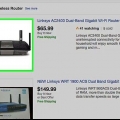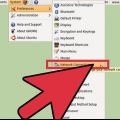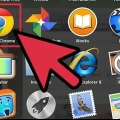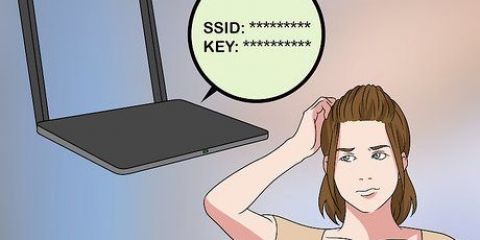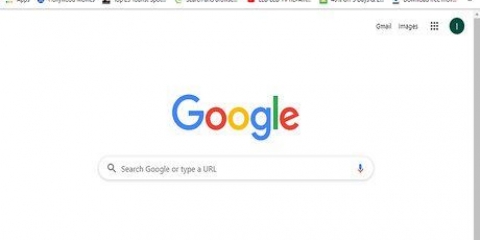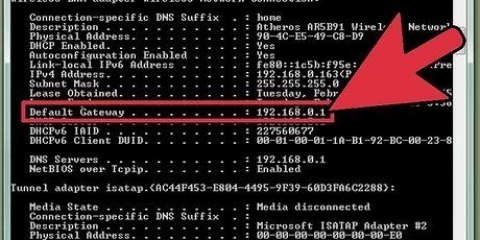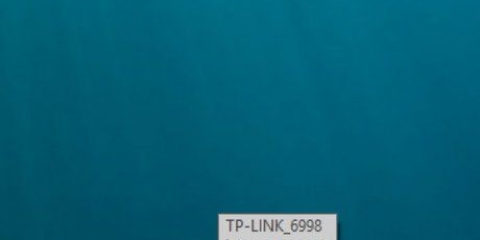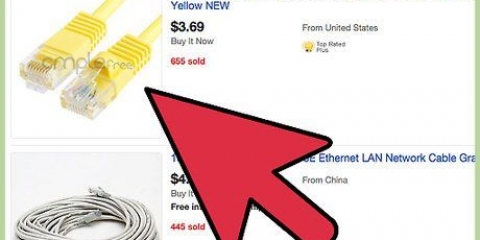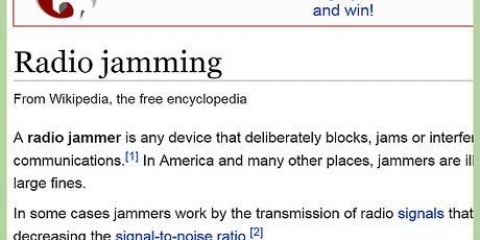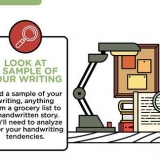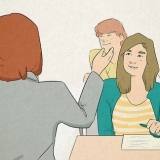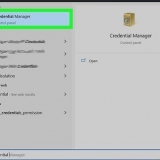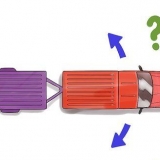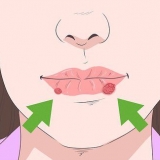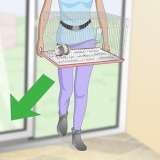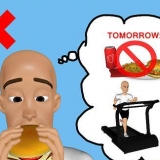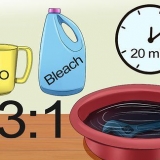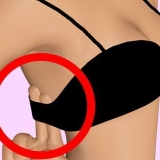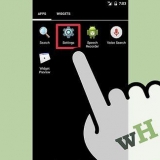Redes Classful: Para redes `Classful`, a parte de rede e host são as seguintes (onde n significa a parte da rede, `x` para a parte do host): Quando o primeiro número é de 0 a 126 - nn.xxx.xxx.xxx (ex. 10.xxx.xxx.xxx), são conhecidas como redes `Classe A`. Quando o primeiro número é de 128 a 191 - nn.nn.xxx.xxx (por exemplo. 172.16.xxx.xxx), são conhecidas como redes `Classe B`. Quando o primeiro número é 192 a 223 - nn.nn.nn.xxx (por exemplo. 192.168.1.xxx), são conhecidas como redes `Classe C`. Quando o primeiro número é de 224 a 239 - O endereço é usado para multicast. O intervalo de todos os números possíveis da parte do host indica o intervalo de endereços (por exemplo,. 172.16.xxx.xxx -- o intervalo é 172.16.0.0 a 172.16.255.255). O endereço mais baixo possível é o endereço de rede (por exemplo,. 172.16.xxx.xxx -- o endereço de rede é 172.16.0.0). Este endereço é usado pelos dispositivos para especificar a própria rede e não pode ser atribuído a nenhum dispositivo. O endereço mais alto possível é o endereço de broadcast (por exemplo,. 172.16.xxx.xxx -- o endereço de broadcast é 172.16.255.255). Este endereço é usado quando um pacote é destinado a tudo dispositivos em uma rede específica, e não pode ser atribuído a nenhum dispositivo. Os números restantes no intervalo são o intervalo de host (por exemplo,. 172.16.xxx.xxx -- o intervalo de hosts é 172.16.0.1 a 172.16.255.254). Estes são os números que você pode atribuir a computadores, impressoras e outros dispositivos. Endereços de host são endereços individuais dentro deste intervalo.





Se circunstâncias imprevistas exigirem que você se desvie do cronograma, faça anotações para indicar as alterações. Muitos computadores, eletrônicos e até mesmo lojas de departamentos vendem pequenos modems e roteadores projetados para permitir que vários usuários compartilhem uma única conexão com a Internet. Quase todos usam PAT, para eliminar a necessidade de mais de um IP público (IPs públicos adicionais podem ser caros ou não permitidos, dependendo do seu provedor). Se você usar um, sirva um dos endereços de host da sua rede privada para o roteador. Se você estiver usando um roteador comercial mais complexo, precisará atribuir um endereço de host privado à interface que se conecta à sua rede privada, seu IP público à interface que se conecta à Internet e configurar o NAT/PAT manualmente. Se apenas um roteador for usado, a interface usada para conectar o roteador à rede privada será a `Interface do servidor DNS` e o `Gateway padrão`. Você precisará adicionar seu endereço a esses campos ao configurar seus outros dispositivos. Switches custam mais, mas são mais inteligentes. Eles usam endereços para decidir para onde enviar dados, permitem que mais de um dispositivo fale ao mesmo tempo e não desperdiçam a largura de banda das conexões dos outros dispositivos. Os hubs são mais baratos quando apenas alguns dispositivos estão conectados, mas eles não sabem qual interface leva para onde. Eles apenas repetem tudo de todas as portas, esperando que chegue ao dispositivo certo, e permitem que o destinatário decida se precisa da informação ou não. Isso desperdiça muita largura de banda, permite que apenas um computador fale por vez e diminui a velocidade da rede quando mais computadores estão conectados. Se você tiver um firewall em seus computadores, não se esqueça de adicionar os endereços IP de todos os computadores da rede ao firewall. Faça isso para cada um de seus computadores de rede. Se você não fizer isso, não poderá se comunicar, mesmo que tenha feito todas as outras etapas corretamente. Muitos dispositivos podem determinar se você está usando um cabo cruzado ou direto. Se você não tiver a sorte de ter detecção automática em pelo menos um dos dispositivos conectados por cabo, precisará usar o tipo certo entre eles. Computador/roteador para switch requer uma passagem direta; computador/roteador-para-computador/roteador um crossover. (Nota: As portas na parte traseira de alguns modems domésticos pertencem a um switch embutido no roteador e devem ser tratadas como um switch).

Se sua rede for distribuída usando um ou mais roteadores internos, cada roteador precisará de um endereço para cada rede conectada a ele. Este endereço deve ser um endereço de host (como o de um computador) dentro do intervalo de host da rede. Normalmente, o primeiro endereço de host disponível (que é o segundo Morada no intervalo de endereços, por exemplo. 192.168.1.1) usado. Mas cada endereço no intervalo de host é bom desde que você saiba o que é. Use o endereço de rede (por exemplo,. 192.168.1.0) ou o endereço de broadcast (por exemplo,. 192.168.1.255) não. Para redes que contêm um ou mais dispositivos de usuário (por exemplo,. impressoras, computadores, dispositivos de armazenamento), o endereço que o roteador usa para essa rede se torna o `gateway padrão` para os outros dispositivos. O servidor DNS, se houver, deve permanecer o endereço usado pelo roteador entre suas redes e a Internet. Redes que conectam roteadores não requerem um gateway padrão. Para redes que contêm dispositivos de usuário e roteadores, cada roteador nessa rede O suficiente. Uma rede é uma rede, não importa quão grande ou pequena ela seja. Quando dois roteadores estão conectados com um cabo, todos eles pertencerão ao cabo. O endereço de rede será .for 0, o endereço de broadcast será .ser 255. Dois dos hosts serão usados (um para cada interface conectando o cabo) e os outros 252 serão simplesmente perdidos porque não podem ser usados em nenhum outro lugar. Em geral, os pequenos modems ou roteadores domésticos não são usados para esse fim. Quando isso acontece, as interfaces Ethernet no lado da rede privada geralmente são de propriedade de um `switch` embutido no roteador. O próprio roteador se conecta a isso internamente via apenas um interface. Quando este for o caso, apenas um IP de host será usado por todos os dispositivos e todos estarão na mesma rede. Quando um roteador tem várias interfaces com vários IPs, cada interface e IP criará uma rede diferente.
Evite usar o intervalo de IP 127.0.0.0 a 127.255.255.255. Este intervalo é reservado para a funcionalidade de `loop-back`, ou seja, retornar ao seu localhost (o computador em que você está atualmente). Embora os dispositivos que não afetam os sistemas públicos não sejam "em teoria" obrigados a cumprir esta política, na prática os serviços DNS e outros softwares podem ficar confusos ao usar endereços fora desses intervalos se não forem configurados especificamente. A IANA (Internet Assigned Numbers Authority) reservou os três blocos a seguir do espaço de endereço IP para redes privadas: 10.0.0.0 a 10.255.255.255, 172.16.0.0 a 172.31.255.255 e 192.168.0.0 a 192.168.255.255 Os especialistas em rede nunca se desviam dessa política quando dados de IP privados podem afetar dispositivos fora de suas próprias redes e raramente o fazem em intranets isoladas sem motivo específico. Os provedores de serviços têm a responsabilidade de proteger a Internet contra conflitos de IP negando o serviço caso um endereço IP privado fora desses intervalos afete um sistema público. Os problemas também podem surgir quando um software, hardware ou erro humano faz com que IPs privados sejam usados fora desse intervalo na internet pública. Isso pode ser causado por qualquer coisa, desde a inicialização incorreta de um roteador até a conexão acidental de um de seus dispositivos diretamente à Internet posteriormente. Também por motivos de segurança, não se desvie dos intervalos de endereços privados atribuídos. A adição da Tradução de Endereço de Rede a uma rede privada que distribui endereços privados é um método de segurança de baixo nível conhecido como "Firewall do Homem Pobre" Nunca conecte os hubs de uma forma que forme loops ou anéis - caso contrário, isso fará com que os pacotes se repitam para sempre no anel. Pacotes adicionais serão adicionados até que o hub esteja saturado e nenhum tráfego possa passar. É melhor não conectar os switches dessa maneira. Se os switches estiverem conectados dessa maneira, certifique-se de que o switch tenha o `Protocolo Spanning Tree` suporta e que a função está ativa. Caso contrário, como nos hubs, os pacotes serão repetidos para sempre.
Configurar uma rede privada
Uma rede privada é uma rede que não está conectada à Internet ou indiretamente conectada via NAT (Network Address Translation) para que seus endereços não apareçam na rede pública. No entanto, uma rede privada permite que você se conecte a outros computadores que estão na mesma rede física. Isso permite que os computadores compartilhem arquivos e impressoras, limitando a conectividade com a Internet. Este tutorial ensinará como configurar uma rede privada.
Degraus

1. Planeje sua rede. Crie um diagrama mostrando todos os dispositivos conectados à sua rede. Os dispositivos que você deseja conectar à sua rede serão diferentes dependendo do que você acha que precisa. Exemplos de dispositivos são uma conexão com a Internet, firewall, modem ou roteador, servidor, VPN, switch ou hub e os vários computadores conectados ao seu trabalho. Para evitar confusão, você deve usar símbolos padrão do setor ao criar seu diagrama. Aqui estão algumas das coisas que você pode precisar incluir em seu diagrama de rede:
- Internet: Se sua rede privada estiver conectada à internet, você deve indicar sua conexão com a internet em seu diagrama de rede. O símbolo padrão para a conexão com a internet é um ícone que se parece com uma nuvem. Ao criar um diagrama de rede, você começa com um símbolo de nuvem para representar sua conexão com a Internet. Ou seja, se sua rede privada tiver uma conexão com a internet.
- firewall: Um firewall é um dispositivo de segurança de rede que controla o tráfego de entrada e saída com base em regras predeterminadas. Isso pode proteger qualquer rede conectada à internet. Eles podem ser configurados para bloquear ou permitir tráfego com base no status, porta ou protocolo. Alguns firewalls também possuem software antivírus e detecção de ameaças integrados. Um firewall pode ser colocado antes ou depois de um modem/roteador para proteger contra ameaças externas. Na maioria dos diagramas de rede, o firewall é representado por uma parede de tijolos.
- roteadores: Roteadores ou modems transportam dados entre redes para que redes diferentes possam se comunicar umas com as outras. Isso pode ser entre sua rede privada e a Internet, sua rede privada e seu servidor ou redes diferentes conectadas entre si. Se o roteador estiver conectado à Internet, desenhe uma linha do símbolo da nuvem até o símbolo do roteador em seu diagrama. O símbolo padrão para um roteador é um círculo com quatro setas, dispostas com uma cruz no meio. As duas setas esquerda e direita devem apontar para dentro. A seta na parte superior aponta para cima e a seta na parte inferior aponta para baixo. Se for um roteador sem fio, adicione duas antenas na parte superior do círculo.
- VPN: VPN significa `Rede Privada Virtual`. Esta é uma obrigação para qualquer rede privada conectada à internet. Uma VPN filtra todo o tráfego da Internet por meio de um servidor proxy remoto, tornando quase impossível descobrir o endereço IP dos dispositivos conectados à rede. Em um diagrama de rede, o símbolo típico de uma VPN é um cadeado.
- Servidor: Algumas redes possuem um servidor que contém dados e programas centralizados para todos os computadores conectados à rede. Todos os servidores que você possui devem estar conectados ao seu roteador. O símbolo de rede típico para um servidor é uma caixa que se parece com um gabinete de computador.
- Interruptores e Hubs: Um roteador permite que diferentes redes se comuniquem entre si, enquanto um switch e hubs permitem que dispositivos conectados a uma rede se comuniquem entre si. A diferença entre um switch e um hub é que um switch pode transferir a largura de banda total da rede para os dispositivos que mais precisam, enquanto um hub distribui a largura de banda total uniformemente entre todos os dispositivos. Normalmente vários computadores estão conectados a um switch ou hub. O switch ou hub é então conectado ao roteador. O símbolo típico para um switch ou hub é um quadrado ou retângulo com duas linhas que se cruzam no meio, com setas em cada extremidade.
- computador: Os computadores em uma rede geralmente são representados por um ícone simples que lembra uma tela de computador e um teclado. Smartphones e tablets também podem ser incluídos em um diagrama. Os computadores estão conectados ao switch ou hub, que por sua vez está conectado ao roteador ou ao firewall.
- Linhas: Use linhas retas de um dispositivo para outro para mostrar o que está conectado ao que no diagrama.

2. Criar um plano de endereço. Todos os dispositivos conectados a uma rede devem ter um endereço IP exclusivo. IPv4 (Ver IP. 4) os endereços são escritos da seguinte forma: xxx.xxx.xxx.xxx (quatro números separados por três pontos), em todos os países que suportam RFC-1166. Cada número varia de 0 a 255. Isso é conhecido como `Notação Decimal Pontilhada` ou simplesmente `notação de ponto`. O endereço é dividido em duas partes: a parte da rede e a parte do host. Se o primeiro número for de 240 a 255, o endereço é `experimental`. Multicast & Endereços experimentais estão além do escopo deste artigo. No entanto, esteja ciente de que, como o IPv4 não os trata da mesma maneira que outros endereços, eles não devem ser usados.
A parte de rede de um endereço IP especifica uma rede. A parte do host especifica um dispositivo individual em uma rede.

3. Atribuir os dispositivos a uma rede. Uma rede é um grupo de conexões separadas por um roteador. Sua rede pode não ter roteadores ou modems se não estiver conectada à internet. Existe apenas um roteador entre sua rede privada e a internet pública. Se você tiver apenas um roteador ou nenhum roteador, toda a sua rede privada será considerada uma rede.
Se forem usados roteadores adicionais, eles são chamados de `roteadores internos`. A rede privada torna-se uma `intranet privada`. Cada grupo de conexões é uma rede separada que precisa de seu próprio endereço de rede e intervalo. Isso inclui conexões entre roteadores e conexões diretamente de um roteador para um único dispositivo.

4. Escolha um intervalo de hosts de rede. O intervalo de host escolhido deve ser grande o suficiente para endereçar cada dispositivo. Redes de classe C (por exemplo,. 192.168.0.x) permitir 254 endereços de host (192.168.0.1 a 192.168.0.254), o que é bom se você não tiver mais de 254 dispositivos. Mas se você tiver 255 ou mais dispositivos, precisará usar uma rede classe B (por exemplo,. 172.16.X.x) dividir sua rede privada com roteadores em redes menores.

5. Escreva `192.168.2.x` no canto do seu diagrama. Se você tiver mais de uma rede, é melhor anotar cada endereço próximo à rede à qual pertence.

6. Atribuir um endereço de host a cada computador. Atribua a cada computador um número entre 1 e 254. Escreva os endereços de host ao lado dos dispositivos aos quais eles pertencem no diagrama. No início, você pode inserir o endereço completo (por exemplo,. 192.168.2.5) escreva ao lado de cada dispositivo. No entanto, à medida que você se torna mais proficiente, pode ajudar a economizar tempo apenas verificando a parte do host (por exemplo,. .5) escrever.
Os switches não precisam de endereços para o propósito discutido aqui. Os roteadores exigem endereços conforme descrito na seção "Observações importantes".

7. Observe a máscara de sub-rede perto do endereço de rede. por 192.168.2.x (uma classe C), a máscara é: 255.255.255.0. O computador precisa saber qual parte do endereço IP é a rede e qual parte é o host.
Para endereços classe A, a máscara é 255.0.0.0, para a classe B é 255.255.0.0 (Mais informações podem ser encontradas na seção `Notas importantes`).

8. Conecte sua rede. Reúna todos os materiais necessários que você precisa. Isso inclui cabos, computadores, switches Ethernet e roteadores. Localize as portas Ethernet nos computadores e outros dispositivos. Procure o conector modular de 8 pinos. (estilo RJ-45) Parece uma tomada de telefone padrão, exceto que é um pouco maior porque tem mais condutores. Conecte os cabos entre cada dispositivo conforme mostrado no diagrama.

9. Inicialize todos os computadores conectados à rede. Ligue todos os outros dispositivos conectados.

10. Configurar os computadores para rede. Para fazer isso, defina as opções de internet em cada computador. Isso difere dependendo se você janelas, uma Mac, ou Linux usava. Vá para a caixa de diálogo onde você pode alterar o protocolo TCP/IP. Altere os botões de opção de `Obter do servidor DHCP automaticamente` para `Usar o seguinte endereço IP:`. Digite seu endereço IP para esse computador e a máscara de sub-rede apropriada (255.255.255.0). Se você não tiver roteadores, deixe os campos `Gateway padrão` e `Servidor DNS` em branco. Se você se conectar à Internet via NAT, use o atribuído ao roteador Endereço do host entre sua rede privada e a Internet, e o servidor DNS e o gateway padrão. Se você estiver configurando uma rede doméstica com um roteador relativamente novo, ignore esta seção desde que a rede esteja conectada corretamente. O roteador atribuirá endereços de rede a tudo na rede que entrar em sua rede até encontrar outro roteador.

11. Verifique a conectividade. A maneira mais fácil de fazer isso é com Ping. Inicie o MS-DOS ou equivalente em outros sistemas operacionais (no Windows, abra `Prompt de comando` no menu Iniciar -> acessórios -> prompt de comando) e digite: ping 192.168.2.[insira o número do host aqui]. Faça isso em um host e faça ping em todos os outros hosts. Lembre-se que seu roteador é considerado um host. Se você não conseguir chegar a um, repita as etapas novamente ou entre em contato com um profissional.
Avisos
Artigos sobre o tópico "Configurar uma rede privada"
Оцените, пожалуйста статью
Popular